写真に加えて、Instagramはビデオコンテンツを共有するのにも適しています。録画した動画はすべてフィードやストーリーに投稿できます。 Instagramに動画をアップロードする方法は次のとおりです。アップロードする前に、ビデオを磨くのに役立つプロのビデオエディタであるMiniToolMovieMakerが必要になる場合があります。
これまでに、Instagramフィードで多くの映画ビデオを見たことがあるかもしれません。この記事では、携帯電話またはコンピューターからInstagramに動画をアップロードする方法を紹介します。
Android/iPhoneからInstagramに動画をアップロードする方法
Instagramは、外出先で写真やビデオをすばやく投稿できる人気の写真共有アプリケーションですが、ビデオを投稿するには、公式のInstagramモバイルアプリを使用する必要があります。それでは、携帯電話からInstagramに動画をアップロードする方法を学びましょう。
手順1.AndroidまたはiPhoneの携帯電話でInstagramアプリを開きます。
ステップ2.+をタップします 画面中央下のアイコン。
ステップ3.次に、ライブラリから事前に録画されたビデオを選択するか、現時点でビデオを撮影することができます。
- 前者を選択した場合は、[ライブラリ]をクリックします 画面の下部で、投稿する動画をタップします。
- 後者を選択する場合は、ビデオを選択してください 画面の下部にある円を押して、ビデオ録画を開始します。
ステップ4.ビデオを準備したら、次へをタップします 画面の右上隅にあります。
ステップ5.これで、必要な変更を加えることができます。 次へをクリックします すべての操作を保存します。
ステップ6.オプションで、キャプションを追加し、場所を選択し、誰かにタグを付け、同時に別のソーシャルメディアネットワークにビデオを投稿することができます。
ステップ7.すべての設定が完了したら、[共有]をタップします 動画をフィードに投稿します。
関連記事:2020年の最高のInstagramビデオフォーマットと仕様
PCからInstagramに動画をアップロードする方法
フィードを閲覧してPCでストーリーを見ることができますが、Instagramはモバイル専用アプリとして機能します。つまり、PCのInstagramに写真やビデオを直接アップロードすることはできません。コンピューターからInstagramにビデオをアップロードするには、Gramblrなどのサードパーティアプリケーションが必要です。
ステップ1.コンピューターにGramblrを自由にインストールして起動します。
ステップ2.メインインターフェースに入った後、アカウントを作成し、InstagramIDとパスワードを入力するように求められます。
手順3.ビデオをメインインターフェイスにドラッグアンドドロップします。これで、ビデオをトリミングするために前後にドラッグできる水平線があることがわかります。
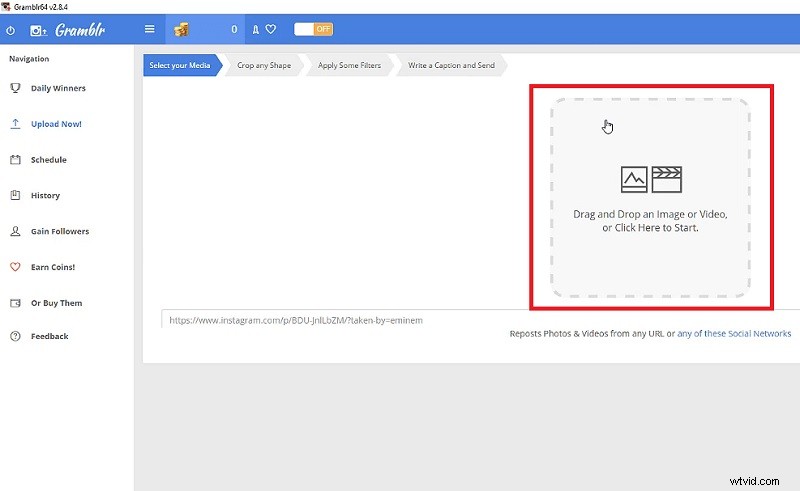
ステップ4.ビデオをトリミングした後、右上の赤い親指を立てるボタンをクリックすると、新しいページに移動します。ここでは、キャプションを書き込んで、ビデオをInstagramにすぐに投稿するか、後で公開するようにスケジュールするかを選択できます。
ステップ5.終了したら、大きな緑色の送信を押します ボタンをクリックすると、ビデオがInstagramアカウントにアップロードされます。
この投稿を確認した後、携帯電話を使用して、または携帯電話なしでInstagramにビデオをアップロードする方法をマスターしましたか?ご質問やご提案がございましたら、admin @ wtvid.comまでお知らせいただくか、下のコメントセクションで共有してください。
